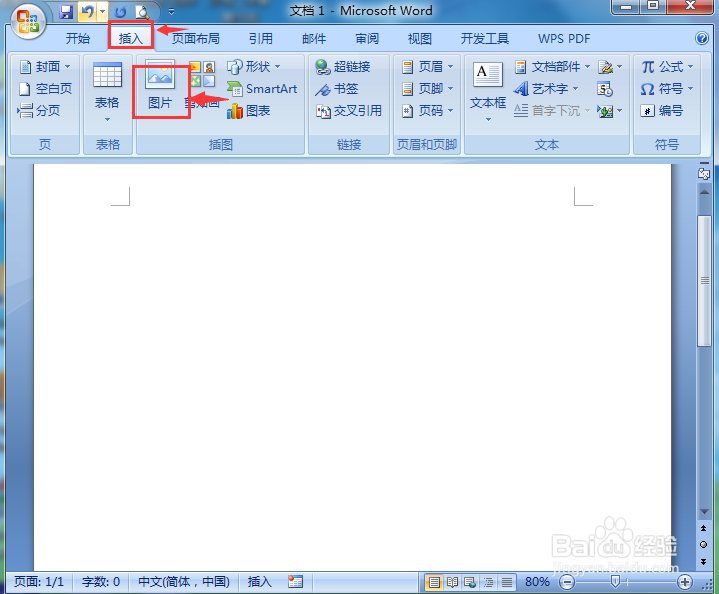在word中给图片添加红色发光双波形的方法
1、打开word2007,进入其主界面中;
2、点击插入,选择图片工具;
3、选中准备好的图片文件,按插入;
4、将图片添加到word中;
5、点击格式菜单下的图片形状,在星与旗帜中找到并选中双波形;
6、点击图片边框,选择红色;
7、点击图片效果,在发光中添加一种发光样式;
8、我们就给图片添加上了红色发光双波形。
声明:本网站引用、摘录或转载内容仅供网站访问者交流或参考,不代表本站立场,如存在版权或非法内容,请联系站长删除,联系邮箱:site.kefu@qq.com。
阅读量:75
阅读量:68
阅读量:94
阅读量:31
阅读量:30